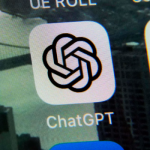步骤 1:利用GPT-4o生成图像
首先,使用GPT-4o生成图像是这个流程的第一步。你可以通过提供详细的描述来让GPT-4o生成符合你需求的图像。
操作流程:
- 访问GPT-4o平台:登录到你的GPT-4o平台(例如通过OpenAI的界面或者集成的应用)。
- 输入图像描述:在文本框中详细描述你希望生成的图像,例如:“设计一个现代办公室场景,带有明亮的自然光,简约风格,拥有桌子、椅子和一些装饰植物”。
- 获取生成的图像:GPT-4o会根据你的描述生成一幅图像。你可以查看结果并选择你满意的版本。
步骤 2:下载图像
一旦你满意GPT-4o生成的图像,就可以下载它。这是将图像导入Figma的必要步骤。
操作流程:
- 保存图像:在GPT-4o的生成界面中,通常会提供一个下载选项(如“下载图片”按钮)。点击下载并选择保存到本地计算机,图像将以PNG或JPEG格式保存。
- 确认图像质量:确保你下载的图像分辨率足够高,适合在设计中使用。如果需要打印或高质量展示,选择高分辨率版本。
步骤 3:导入图像到Figma
现在,图像已经保存到本地,你可以轻松地将其导入到Figma中,开始你的设计工作。
操作流程:
- 打开Figma:在浏览器中打开Figma(https://www.figma.com/),并登录到你的Figma账户。如果你没有账户,可以快速创建一个。
- 创建一个新文件或打开现有文件:进入你的Figma项目,选择“新建文件”或打开一个已有的设计文件。
- 导入图像:
- 选择顶部菜单中的“文件”>“导入”。
- 在弹出的窗口中选择你刚才下载的图像文件(PNG或JPEG)。
- 或者,直接将图像拖放到Figma的画布中,Figma会自动识别并导入该图像。
步骤 4:调整图像在Figma中的使用
图像导入到Figma后,你可以根据设计需求进行进一步的编辑和调整。
操作流程:
- 调整大小:点击图像,拖动边框调整图像的大小,保持图像比例或自由变形。
- 添加效果:Figma提供了多种图像编辑功能,如阴影、透明度、模糊等。你可以使用这些效果来增强图像的视觉效果。
- 图层管理:将图像与其他设计元素进行组合或放置在不同的图层中,使设计更有层次感。你可以利用Figma的图层功能来对图像进行管理,确保项目的组织性。
步骤 5:协作与分享
Figma的强大之处在于它的协作功能,可以让团队成员实时进行编辑和反馈。如果你需要与团队共享GPT-4o生成的图像和设计,可以使用Figma的协作功能。
操作流程:
- 分享设计文件:点击右上角的“分享”按钮,设置分享权限,邀请团队成员或客户查看和编辑你的设计。
- 评论与反馈:团队成员可以在Figma文件中直接发表评论,讨论图像和设计的细节,进行优化。
总结:GPT-4o与Figma的高效结合
通过GPT-4o生成图像并导入Figma,你可以轻松将AI的创作能力与Figma的设计工具结合起来。以下是主要步骤的总结:
- 使用GPT-4o生成图像并下载到本地。
- 导入图像到Figma,进行设计调整。
- 使用Figma强大的协作与共享功能,与团队成员共同优化设计。
这种流程适合各种设计项目,从品牌设计到网页设计,都能利用GPT-4o和Figma的结合,提高工作效率,并创造出更加精美和富有创意的视觉作品。